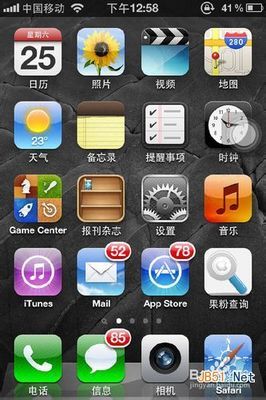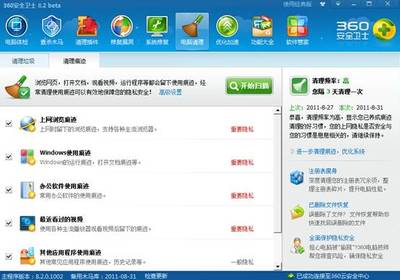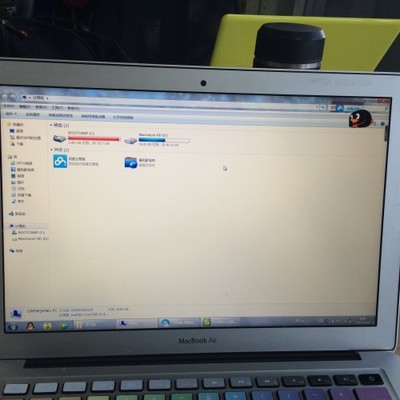系统盘清理得好的话,对我们电脑的运行速度会有很大的提高,如果操作不当会出现大问题。尤其是C盘系统盘的东西。
这里先讲C盘,如何进行磁盘清理和整理这一块的内容。
一、C盘的磁盘清理。
1、首先,打开C盘以后,右击“属性”,然后在这里会发现一个“磁盘清理”选项。在这个区域,你可以看到咱们这个C盘的容量是多大。这个蓝色的区域,代表咱们已经使用的的空间,这个粉色的区域,就是咱们还空余多少区域可以使用。在这里,我们一般执行磁盘清理程序,点了“磁盘清理”后,就会出项“磁盘清理设置”这个框就在这个框内,如果说咱们在以下这些框框内有数据的话,就在前面打上勾 ,再点确定,他就自行进行清理了。
2、然后,再检查C盘中的“工具”选项面板,点到什么呢?点到这个“碎片整理”,点“开始整理”,最好先执行“分析”这个选项,执行这个选项之后,电脑就会自行对C盘是否需要进行“碎片整理”进行分析,并给出具体的报告。分析过程中会出现有红青蓝三色的图,如果其中红色的宽度很大,就说明要进磁盘碎片整理了。接着点击“碎片整理”就可以了。
C盘应该根据每个人电脑配置以及使用程度,使用频率等的不同,可以隔一个月,两个月,或三个月进行一次碎片清理。
当然,其他盘,如D盘、E盘,甚至是G盘或其他的更多盘,也是和C盘一样,可以进行清理。
二、清理C盘文件夹中的垃圾文件
我们说清理,主要讲的是三个面,第一个是Documents and Settings,第二个是Program Files,第三个是WINDOWS。
(一)清理C:Documents and Settings中的文件
1、清理的系统垃圾文件主要是哪些呢?主要是文件名后缀为这些的文件,比如,*.tmp,*._mp ,*.log,*.gid,*.chk,*.old,*.bak。
(*.ftg帮助的临时文件-----*.ftg ,*.gid;临时备份文件 --------*.bak;旧备份文件 --------*.old;丢失簇的恢复文件------ chklist.* ,*.chk。)
如何打开这些隐藏的文件呢?打开C盘,点击菜单栏上的“工具”-----“文件夹选项”----“查看”,然后把滚动条向下拉一公分左右,然后,把 这个选项前面的勾去掉,勾去掉之后,会出现一个对话框,你点击“是”就可以了。
接下来再在“隐藏文件和文件夹”下面的选项中选择 “显示所有文件和文件夹”,。
然后再把“隐藏已知文件扩展名”前面的勾 去掉,最后,点击“确定”这时隐藏的文件都可以看到了。由于这里边出现很多文件,为了查看的方便,可以点击工具栏上的缩略图标 ,然后选择按“列表”方式排列,查找起来就方便多了,因为它是按字母顺序排列的。
(2)、清理coolies文件夹中的内容:
在C盘中打开Documents and Settings,然后点击自己的用户名(如果找不到自己的用户名,可以在 开始菜单栏中点击“注销”,这时就可以看到自己的用户名了;或者右击 选择“属性”,切换并选择到 “开始菜单”,点击“确定”,再点击“开始”就可以看到自己的用户名了。),双击用户名以后,进入cookies,双击打开,清楚里面所有的文件。(具体的路径为:c:Documents and Settings用户名Cookies下的所有文件(保留index文件))
(3)清理临时文件(temp)及临时网页(Temporary Tnterner files)。
①清理临时文件temp
在用户名文件夹里找到LocalSettings,双击打开,在LocalSettings文件夹中找到temp,这是系统里的临时文件,很多木马之类的病毒都是寄生在这个临时文件夹里的,所以里面的内容应该全部删除。
具体的路径为:
c:Documents and Settings用户名Local SettingsTemp
②清理网页浏览记录TemporaryInternet Files
除此之外LocalSettings中的Temporary Tnterner files 也是需要删除的,这是我们上网浏览过的网页的记录,这些浏览过的记录,都是垃圾,一点用都没有了,这里面的文件也是可以全部删除。路径分别为
c:Documents and Settings用户名LocalSettingsTemporaryInternet Files
③清理Default User文件夹中的Templates。
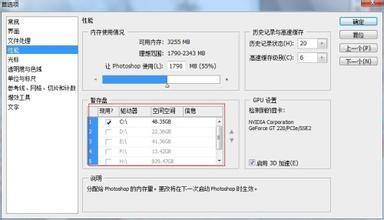
同样在Documents and Settings用户名中找到文件夹Default User,打开它之后找到Templates,把里面的东西完全删除。具体路径为:
c:Documents and Settings Default UserTemplates
小结:
到此为止,C盘中的Documents and Settings文件夹中需要清理的就是这些东西。把清理的各个路径做个如下小结:
① c:Documents and Settings用户名Cookies下的所有文件(保留index文件)
② c:Documents and Settings用户名Local SettingsTemp
③
c:Documents and Settings用户名LocalSettingsTemporaryInternet Files
④c:Documents and Settings Default UserTemplates
(二)、清理Program Files
如果对Program Files文件夹里边的东西部太熟悉,千万不要去删这些东西,一旦删错了,你的电脑不但不会快,反而会变得非常非常的慢,甚至是出问题。但是Program Files中有个Installshield Installation Information这个文件(路径C:Program FilesInstallshield Installation Information),这个文件是我们C盘里边安装信息的一些东西,唯独这个东西可以删除它。
(三)、清理WINDOWS
1、清理补丁升级后的文本(带带美元符号$的文件夹)
打开C:WINDOWS,就可以看到许多带美元符号$的文件夹。比如
$NtUninstallKB943729$
$NtUninstallKB929399$
$NtUninstallKB939683$
$NtUninstallKB942288-v3$
这些文件夹是什么呢?这是我们系统打补丁升级以后的以文本形式形成的一些东西。除了第一个
$hf-mig$ 这个不能删之外,其余的带美元符号$的文件夹都可以删除。
2、清理上网的预读信息
同样在C:WINDOWS中找到文件夹 prefetch,这是什么呢?这个文件是我们上网的预读信息(路径C:WINDOWSprefetch),它里面的文件也可以删掉。
3、清理C:WINDOW中的注册信息
在C:WINDOWS中找到文件夹 ,这是什么呢?这个文件是我们的注册信息(路径C:WINDOWSRegistration),里面的东西也是可以删除的。
4、清理软件说明SoftwareDistribution中的Download
在C:WINDOWS中找到软件说明SoftwareDistribution,打开它,让背后再找到文件夹Download,里面的东西都是没用的,可以删除。
路径为C:WINDOWSSoftwareDistributionDownload
东西都清完之后,你可以在C盘中点击“查看”—“刷新”
你会发现你面的东西非常干净。
C盘是系统盘,病毒、木马之类的东西一般都寄存在C盘的Program Files中。
三、清理回收站
刚才说的都是C盘的清理选项,那么除此之外,D盘,E盘,F盘等需要我们清理的选项有哪些呢?在各个盘里找到回收站的图标Recycled ,或者说有的盘里的不是这个图标的,是黄色文件名的东西,因为它根据磁盘的格式决定的,比如D盘属性里显示的磁盘格式是 ,也就是它的磁盘是FAT32格式的;而有的C盘属性里显示的是NTFS格式的,所以图标是 ,虽然图标不一样,但是都是属于回收站的内容,都可以清除。每个盘里的回收站(Recycled)中的东西都给可以删除。
—————————————————————————————
总结:
如果你想使C盘空间变小点的话可以删除以下文件夹中的内容:
c:Documents and Settings用户名Cookies下的所有文件(保留index文件)
c:Documents and Settings用户名Local SettingsTemp下的所有文件(用户临时文件)
c:Documents and Settings用户名LocalSettingsTemporaryInternet Files下的所有文件(页面文件)
c:Documents and Settings用户名Local SettingsHistory下的所有文件(历史纪录)
c:Documents and Settings用户名Recent下的所有文件(最近浏览文件的快捷方式)
c:WINDOWSTemp下的所有文件(临时文件)
c:WINDOWSSoftwareDistributiondownload下的所有文件
清理DocumentsandSettings文件夹的一些方法2010-01-08 10:37:37
怎样清理C盘的DocumentsandSettings文件夹2009-11-29 10:43:05
DocumentsandSettings/LocalSettings文件夹2009-11-06 16:54:57
DocumentsandSettings2009-11-17 16:56:07
DocumentsandSettings是什么文件?2010-08-12 09:37:30
 爱华网
爱华网